Utiliser la télécommande
Utilisez la télécommande pour allumer et éteindre l'écran, changer la source d'entrée, régler le volume, basculer vers le PC OPS (s'il est installé), et bien plus encore. Vous pouvez également utiliser la télécommande pour ouvrir les menus à l'écran et modifier les paramètres de l'écran. Le bouton Paramètres est contextuel. En fonction de l'entrée actuellement sélectionnée, il ouvre soit les paramètres système principaux, soit les paramètres de la source d'entrée vidéo.
Important
Évitez de faire subir à la télécommande des chocs trop forts.
N'exposez pas la télécommande aux liquides. Si elle est mouillée, séchez-la immédiatement.
N'exposez pas la télécommande à la chaleur ni à la vapeur.
N'ouvrez aucune partie de la télécommande autre que le compartiment des piles.
L'image et le tableau ci-dessous répertorient les fonctions de la télécommande.
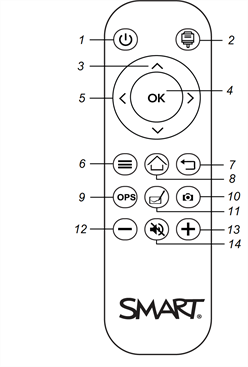
N° | Nom | Description |
|---|---|---|
1 | Alimentation |
|
2 | Sélection de l'entrée |
|
3 | Boutons haut et bas |
|
4 | OK |
|
5 | Boutons gauche et droit |
|
6 | Paramètres ou Figer |
|
7 | Précédent |
|
8 | Accueil |
|
9 | OPS |
|
10 | Capture d'écran |
|
11 | Whiteboard |
|
12 | Réduction du volume |
|
13 | Augmentation du volume |
|
14 | Silence volume |
|
Utilisez la télécommande pour allumer ou éteindre l'écran, changer l'entrée, contrôler le volume, et bien plus encore. Vous pouvez également utiliser la télécommande pour ouvrir les menus à l'écran et modifier les paramètres de l'écran.
Important
Évitez de faire subir à la télécommande des chocs trop forts.
N'exposez pas la télécommande aux liquides. Si elle est mouillée, séchez-la immédiatement.
N'exposez pas la télécommande à la chaleur ni à la vapeur.
N'ouvrez aucune partie de la télécommande autre que le compartiment des piles.
Cette image et ce tableau répertorient les fonctions de la télécommande.
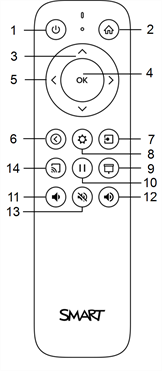
N° | Nom | Description |
|---|---|---|
1 | Alimentation |
|
2 | Accueil |
|
3 | Boutons haut et bas |
|
4 | OK |
|
5 | Boutons gauche et droit |
|
6 | Précédent |
|
7 | Entrée |
|
8 | Settings |
|
9 | Masque d'écran |
|
10 | Gel de l'image |
|
11 | Augmentation du volume |
|
12 | Réduction du volume |
|
13 | Silence volume |
|
14 | Partager l'écran |
|